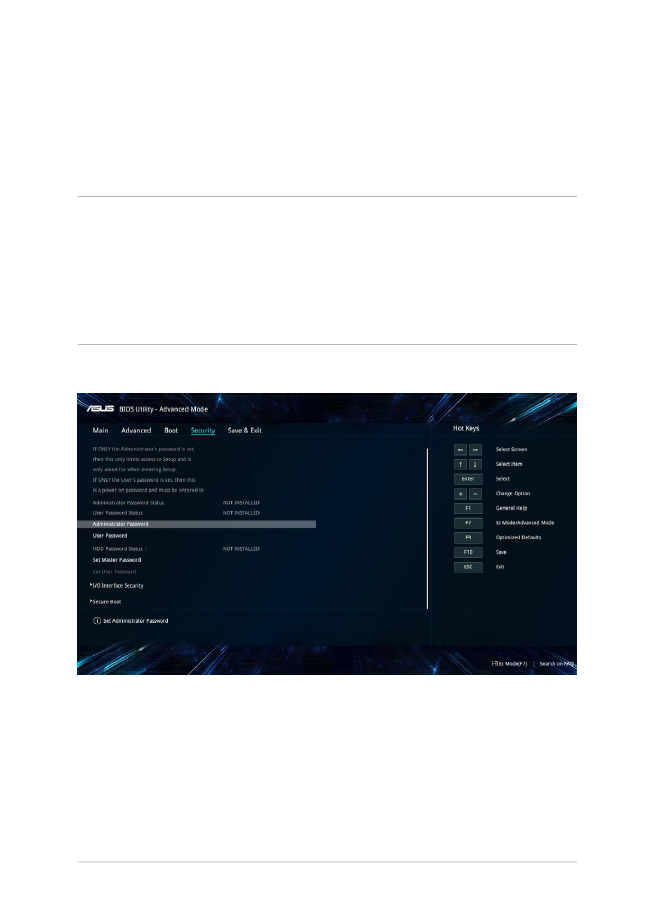
Security(安全)選單
安全選單可讓您設定筆記型電腦的管理者與使用者密碼。它也
能讓您控制使用筆記型電腦硬碟、輸入
/輸出(I/O)以及 USB 連
接埠的權限。
說明:
•
若您設定了
User Password(使用者密碼),在每次進入筆記
型電腦作業系統之前,你都會被要求輸入密碼以進入系統。
•
若您設定了
Administrator Password(管理者密碼),在進入
BIOS 設定程式之前您都會被要求輸入密碼以進入 BIOS。
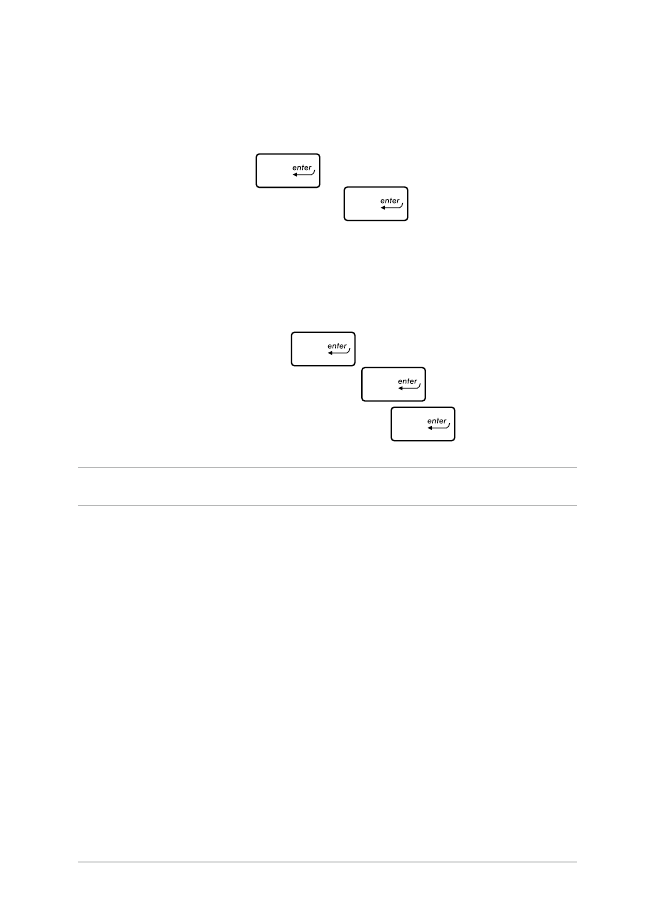
64
筆記型電腦使用手冊
請依照下列步驟設定密碼:
1. 在 Security(安全)選單中選擇 Administrator Password(管
理者密碼)或
User Password(使用者密碼)。
2. 輸入密碼然後按下
。
3. 再次輸入密碼確認,然後按下
。
請依照下列步驟清除密碼:
1. 在 Security(安全)選單中選擇 Administrator Password(管
理者密碼)或
User Password(使用者密碼)。
2. 輸入現行密碼然後按下
。
3. 保持新密碼欄位空白,然後按下
。
4. 在確認框選擇 Yes(確認)然後按下
。
說明:需要鍵盤以輸入密碼。
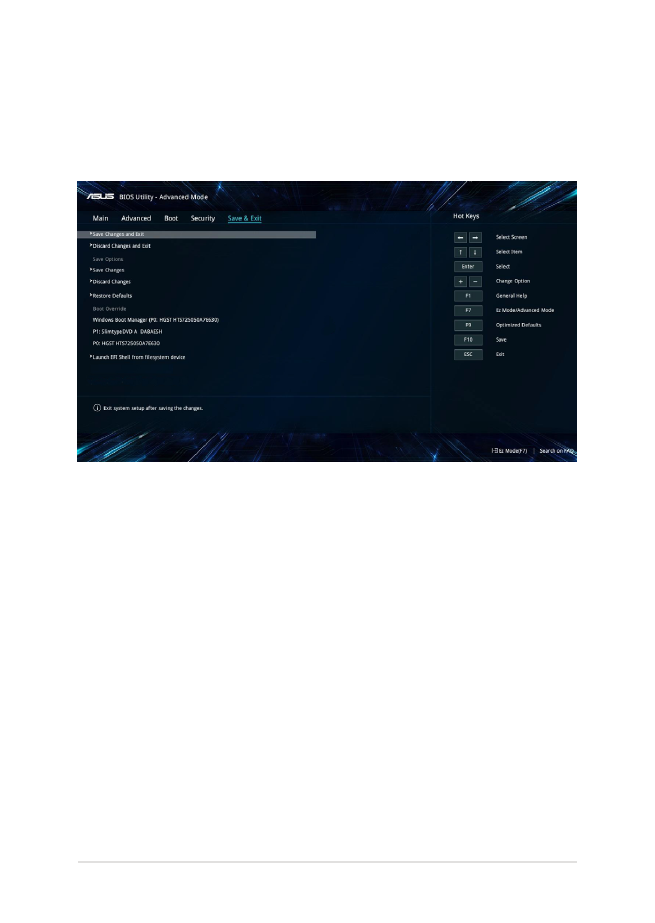
65
筆記型電腦使用手冊
Save & Exit(儲存與離開)
要儲存您的設定值,在離開
BIOS 前請選擇 Save Changes and
Exit (儲存變更與離開)。
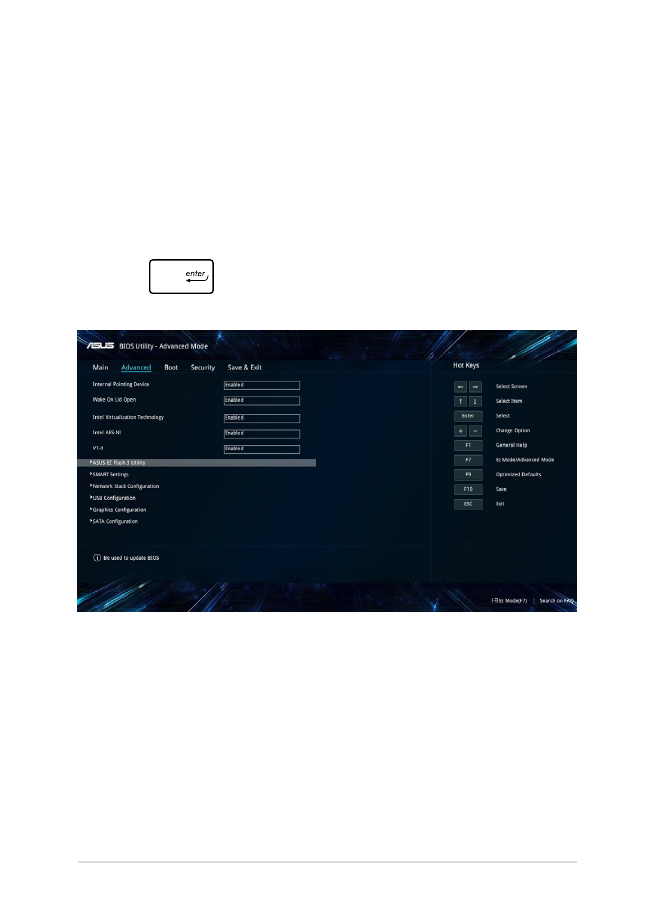
66
筆記型電腦使用手冊
更新
BIOS:
1. 確認筆記型電腦型號後,接著從華碩網站下載該機型最新的
BIOS 檔案。
2. 將下載的 BIOS 檔案備份並儲存至隨身碟中。
3. 將您的隨身碟連接至筆記型電腦。
4. 重新開機,然後進入 BIOS 設定程式。
5. 從 BIOS 選單中選擇 Advanced > ASUS EZ Flash 3 Utility,然後
按下
鍵。
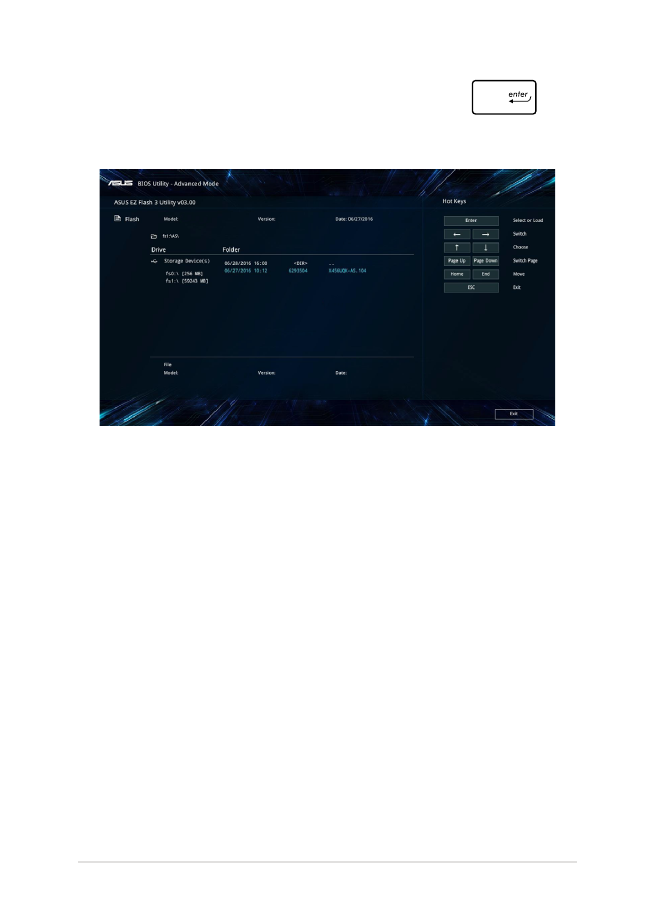
67
筆記型電腦使用手冊
6. 在隨身碟中找到您所下載的 BIOS 檔案然後按下
鍵。
依照畫面指示完成更新。
7. 在 BIOS 更新程序之後,選擇 Save & Exit > Restore Defaults 以
將系統回復至預設值。
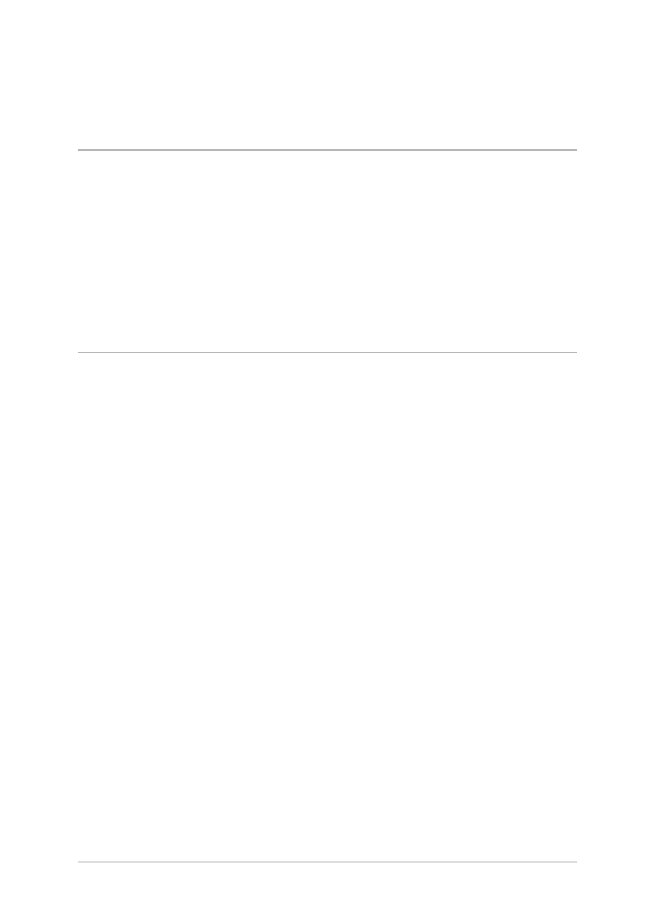
68
筆記型電腦使用手冊